Mac OS X: Oppkobling av hjemmeområde: Forskjell mellom sideversjoner
mIngen redigeringsforklaring |
|||
| Linje 15: | Linje 15: | ||
For å koble deg til ditt hjemmeområde på din Mac-maskin må du først vite følgende. | For å koble deg til ditt hjemmeområde på din Mac-maskin må du først vite følgende. | ||
* Stasjonsnavnet ditt, dersom du ønsker å koble opp ditt Unix-hjemmeområde. Eksempel "finse.uib.no". Se punkt 2 i dette avsnittet. | * Stasjonsnavnet ditt, dersom du ønsker å koble opp ditt Unix-hjemmeområde. Eksempel "finse.uib.no". Se punkt 2 i dette avsnittet. | ||
* Tjenernavnet, dersom du ønsker å koble opp ditt Windows-hjemmeområde. Eksempel "skuld.uib.no". | * Tjenernavnet, dersom du ønsker å koble opp ditt Windows-hjemmeområde. Eksempel "skuld.uib.no". Se punkt 3 i dette avsnittet. | ||
* Ditt UiB-brukernavn og ditt UiB-passord. | * Ditt UiB-brukernavn og ditt UiB-passord. | ||
| Linje 50: | Linje 50: | ||
==Studenter== | ==Studenter== | ||
<br/> | <br/> | ||
1. I Finder: '''Gå''' -> '''Koble til tjener...''', eller benytt tastekombinasjonen '''cmd + k'''.<br/><br/>[[ | 1. I Finder: '''Gå''' -> '''Koble til tjener...''', eller benytt tastekombinasjonen '''cmd + k'''.<br/><br/>[[File:kobleTilTjenerNo.png|400px]]<br/><br/><br/> | ||
2. Skriv inn '''smb://student;brukernavn@''' og stien til [[Hjemmeområde |hjemmeområde]] ditt på formen '''servernavn.uib.no/brukernavn'''. Klikk Koble til | 2. Skriv inn '''smb://student;brukernavn@''' og stien til [[Hjemmeområde |hjemmeområde]] ditt på formen '''servernavn.uib.no/brukernavn'''. Klikk Koble til. '''NB! Alt skal skrives inn uten mellomrom. (*)'''<br/><br/>[[File:KobleTilTjenerStudent.png|400px]]<br/><br/><br/> | ||
3. Se til at riktig domene (student for studenter) og brukernavn er valgt, '''skriv inn passordet ditt''' og klikk Koble til | 3. Se til at riktig domene (student for studenter) og brukernavn er valgt, '''skriv inn passordet ditt''' og klikk Koble til. '''(*)'''<br/><br/>[[image:Brukergodkjenning student.png|500px]]<br/><br/><br/> | ||
4. Ditt [[Hjemmeområde |hjemmeområde]] listes som en nettverksdisk i Finder.<br/><br/>[[ | 4. Ditt [[Hjemmeområde |hjemmeområde]] listes som en nettverksdisk i Finder.<br/><br/>[[File:Hjemme.png|400px]]</br> | ||
Sideversjonen fra 22. aug. 2014 kl. 08:24
For å koble til ditt hjemmeområde hos UiB som en nettverksdisk fra en privat maskin, må du være tilkoblet med VPN eller Eduroam.
Denne veiledningen er todelt. Instruksjonene de ansatte skal bruke er øverst. De etterfølgende instruksjonene er for studenter.
Ansatte
For å koble deg til ditt hjemmeområde på din Mac-maskin må du først vite følgende.
- Stasjonsnavnet ditt, dersom du ønsker å koble opp ditt Unix-hjemmeområde. Eksempel "finse.uib.no". Se punkt 2 i dette avsnittet.
- Tjenernavnet, dersom du ønsker å koble opp ditt Windows-hjemmeområde. Eksempel "skuld.uib.no". Se punkt 3 i dette avsnittet.
- Ditt UiB-brukernavn og ditt UiB-passord.
1. I Finder: Gå -> Koble til tjener..., eller benytt tastekombinasjonen cmd + k.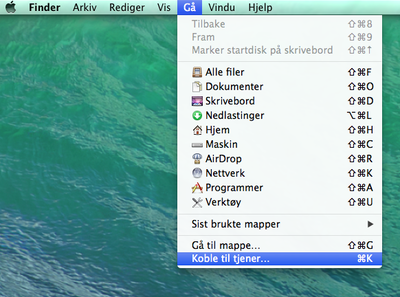
2. Skriv inn smb://togstasjon.uib.no/brukernavn eventuelt: smb://uib;brukernavn@togstasjon.uib.no/brukernavn Klikk Koble til. NB! Alt skal skrives inn uten mellomrom. (*)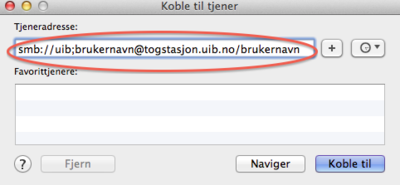
3. Skriv inn smb://tjenernavn.uib.no/underkatalog/brukernavn eventuelt smb://uib;brukernavn@tjenernavn.uib.no/underkatalog/brukernavn Klikk Koble til. 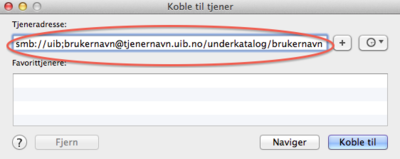
4. Du autentiserer deg med tilhørighet/domene (her;uib), ditt UiB-brukernavn og ditt UiB-passord. Du kan be maskinen huske disse opplysningene ved å merke av "Arkiver dette passordet på nøkkelringen". 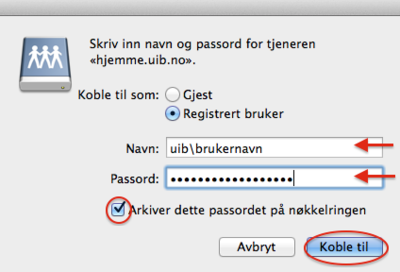
5. Ditt hjemmeområde listes som en nettverksdisk i Finder.
(*) NB! For punkt 2,3 og 4: Ordet brukernavn skal byttes ut med ditt eget brukernavn. Ordet togstasjon og tjenernavn skal byttes ut med navnet på serveren hvor ditt hjemmeområde ligger.
Her er et konkret eksempel: smb://skuld.uib.no/home/st11446 Brukernavnet her er st11446. Servernavnet er Skuld. Navnet på underkatalogen er home.
Her er et annet konkret eksempel: smb://ustaoset.uib.no/st11446 Brukernavnet her er st11446. Servernavnet er Ustaoset. Her er der ikke nødvendig å oppgi en underkatalog.
Dersom du er usikker på hvor ditt hjemmeområde ligger kan du registrere en sak på http://bs.uib.no eller kontakte BRITA på 555 84700.
Studenter
1. I Finder: Gå -> Koble til tjener..., eller benytt tastekombinasjonen cmd + k.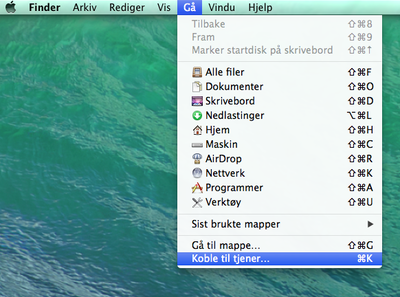
2. Skriv inn smb://student;brukernavn@ og stien til hjemmeområde ditt på formen servernavn.uib.no/brukernavn. Klikk Koble til. NB! Alt skal skrives inn uten mellomrom. (*)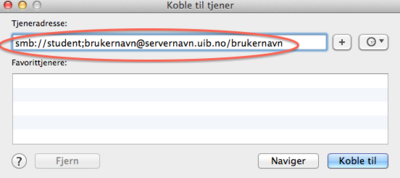
3. Se til at riktig domene (student for studenter) og brukernavn er valgt, skriv inn passordet ditt og klikk Koble til. (*)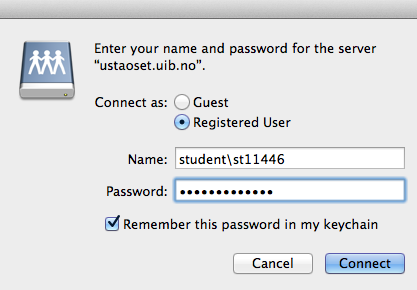
4. Ditt hjemmeområde listes som en nettverksdisk i Finder.
(*) NB! For punkt 2 og punkt 3: Ordet brukernavn skal byttes ut med ditt eget brukernavn. Ordet servernavn skal byttes ut med navnet på serveren hvor ditt hjemmeområde ligger.
Her er et konkret eksempel: smb://student;st11446@ustaoset.uib.no/st11446 Brukernavnet her er st11446. Servernavnet her er Ustaoset.
Dersom du er usikker på hvor ditt hjemmeområde ligger kan du registrere en sak på http://bs.uib.no eller oppsøke brukerstøtte for studenter ved IT-assistentene.
